¿Quieres crear anuncios específicos para Gmail? Para esto, puedes usar Google Ads Editor para crear y editar anuncios de Gmail, que son anuncios expandibles en la parte superior de tu correo.

Si hacemos click en el anuncio, pasan a tener el tamaño de un correo, donde se pueden incluir imágenes o videos:

🤓
Una vez que el usuario abra el correo, no se cobra por otros clicks que haga dentro de este.
¿Cómo crear un anuncio de Gmail?
- Una vez dentro de Google Ads Editor, en la parte inferior izquierda te aparece la lista con todos los tipos de identidad. En donde tenemos que hacer click en ''anuncios''.

2. Se nos abrirá una lista y buscamos "Plantillas de imagen de Gmail".

3. Ahí, agregamos una ''Agregar plantilla de imagen de Gmail''.

4. Hacemos click en las campañas que queremos crear el anuncio de Gmail.
5. Rellenamos los campos, subimos las imágenes y ¡Listo!

⭐
El asunto del correo, al igual que las primeras palabras de la descripción, son extremadamente importantes y determinan el CTR de la campaña.
Hablamos mañana,
Vicho.